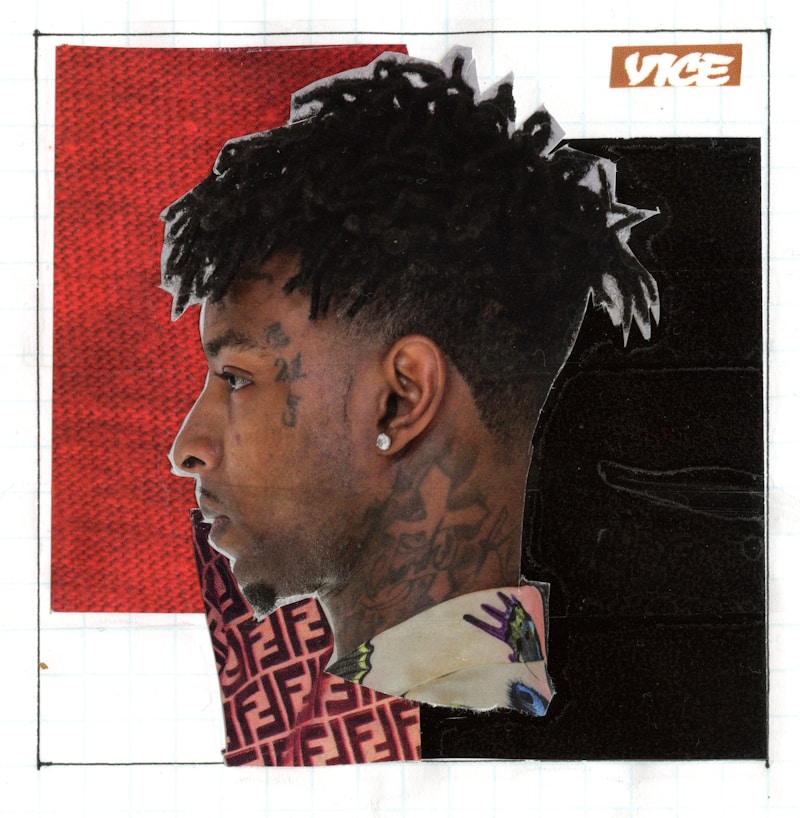프린터의 IP 주소는 네트워크 상에서 프린터를 식별하고 관리하는 데 중요한 역할을 합니다. 특히 여러 대의 프린터가 연결된 네트워크 환경에서는 IP 주소를 확인하는 것이 필수적입니다. IP 주소를 통해 프린터와의 연결을 설정하거나 문제를 해결할 수 있기 때문에, 올바른 확인 방법을 아는 것이 중요합니다. 프린터의 IP 주소를 확인하는 방법은 프린터의 모델이나 제조사에 따라 다를 수 있습니다. 이 기사에서는 일반적인 방법을 소개하여, 사용자가 자신의 프린터 IP 주소를 쉽게 확인할 수 있도록 돕고자 합니다.
프린터에서 직접 확인하는 방법
프린터의 IP 주소를 확인하는 가장 간단한 방법 중 하나는 프린터의 디스플레이 화면을 이용하는 것입니다. 많은 최신 프린터 모델은 자체 디스플레이 화면을 통해 IP 주소를 표시합니다. 프린터의 디스플레이에서 '설정' 또는 '네트워크 설정' 메뉴를 찾습니다. 메뉴에서 '네트워크 상태' 또는 'IP 주소' 항목을 선택하면 현재 프린터에 할당된 IP 주소를 확인할 수 있습니다.
일부 프린터는 '정보 인쇄' 옵션을 제공하여, 프린터 상태를 출력한 페이지에서 IP 주소를 확인할 수 있습니다. 이 방법은 프린터가 네트워크에 연결되어 있고, 디스플레이가 정상 작동할 때 유용합니다. 만약 프린터에 디스플레이가 없다면, 다음 방법을 고려할 수 있습니다. 디스플레이 화면을 통한 확인 방법은 사용자에게 직관적이고 간단한 방법을 제공합니다.
이 방법은 사용자에게 빠르고 쉽게 IP 주소를 확인할 수 있는 장점을 제공합니다. 그러나 일부 프린터 모델은 이러한 기능이 없을 수 있으며, 이 경우 다른 방법을 사용해야 합니다. 프린터의 디스플레이 화면을 통해 IP 주소를 확인하는 것은 가장 직접적이고 신속한 방법입니다.
이 방법은 프린터의 상태와 네트워크 설정을 실시간으로 확인하는 데 유용합니다. 만약 프린터가 오프라인 상태이거나 네트워크에 연결되지 않은 경우, 이 방법은 효과적이지 않을 수 있습니다. 이럴 경우, 다른 방법을 시도하여 IP 주소를 확인하는 것이 좋습니다.
프린터의 웹 관리 페이지를 통해 확인하는 방법
프린터의 IP 주소를 웹 관리 페이지를 통해 확인하는 방법은 매우 유용합니다. 프린터가 네트워크에 연결되어 있다면, 웹 브라우저를 사용하여 프린터의 관리 페이지에 접근할 수 있습니다. 먼저, 프린터의 IP 주소를 확인해야 하며, 디스플레이 화면이나 라우터의 관리 페이지에서 IP 주소를 얻을 수 있습니다. 웹 브라우저를 열고, 주소창에 프린터의 IP 주소를 입력하여 관리 페이지에 접속합니다.
로그인 후 '네트워크 설정' 또는 '시스템 정보'와 같은 메뉴를 선택하면 IP 주소와 관련된 정보를 확인할 수 있습니다. 프린터의 웹 관리 페이지는 프린터의 다양한 설정을 조정할 수 있는 유용한 도구입니다. 이 방법은 특히 프린터의 IP 주소를 찾는 것 외에도 추가적인 네트워크 설정이나 상태를 확인하는 데 유용합니다. 만약 웹 관리 페이지에 접속하는 데 문제가 발생하면, 프린터의 문서나 제조사의 지원 웹사이트를 참조할 수 있습니다.
프린터의 웹 관리 페이지를 통해 IP 주소를 확인하는 것은 간편하고 효율적인 방법입니다. 이 방법은 프린터의 다양한 설정을 조정할 수 있는 장점도 제공합니다. 웹 관리 페이지를 통해 확인할 수 있는 정보는 프린터의 네트워크 상태를 모니터링하는 데 도움을 줍니다.
이 방법은 프린터의 네트워크 설정에 접근할 수 있는 경우에 효과적입니다. 프린터가 네트워크에 연결되어 있는지 확인하는 것도 중요한 과정입니다. 이 방법을 사용하면 프린터의 IP 주소뿐만 아니라 다른 네트워크 관련 정보를 함께 확인할 수 있습니다.
라우터의 관리 페이지를 통한 IP 주소 확인
프린터의 IP 주소를 확인하는 또 다른 방법은 라우터의 관리 페이지를 이용하는 것입니다. 프린터가 네트워크에 연결되어 있으면, 라우터의 관리 페이지에서 연결된 장치의 IP 주소를 확인할 수 있습니다. 먼저, 웹 브라우저를 열고 라우터의 IP 주소를 입력하여 관리 페이지에 접속합니다. 로그인 후, '연결된 장치', '장치 목록', 또는 '네트워크 상태'와 같은 메뉴를 찾아 선택합니다.
해당 메뉴에서 네트워크에 연결된 모든 장치의 목록을 볼 수 있으며, 프린터의 IP 주소도 확인할 수 있습니다. 라우터의 관리 페이지는 프린터뿐만 아니라 네트워크 상의 다른 장치들도 관리할 수 있는 기능을 제공합니다. 이 방법은 프린터의 IP 주소를 찾는 것 외에도 네트워크 상태를 종합적으로 확인할 수 있습니다. 또한, 네트워크 문제를 진단하거나 장치의 상태를 점검하는 데 유용합니다.
라우터의 관리 페이지에서 IP 주소를 확인하는 것은 네트워크 관리의 일환으로 유용합니다. 이 방법은 네트워크에 연결된 모든 장치의 정보를 제공하므로, 장치 간의 상호작용을 모니터링할 수 있습니다. 라우터의 관리 페이지는 장치 설정을 조정하거나 문제를 해결하는 데도 도움을 줍니다.
이 방법을 통해 IP 주소를 확인하면, 네트워크 상의 장치들을 보다 쉽게 관리할 수 있습니다. 네트워크 관리자에게는 필수적인 도구가 될 수 있습니다. 라우터의 관리 페이지를 활용하여 프린터의 IP 주소를 확인하는 것은 실용적이고 효과적인 방법입니다.
프린터의 사용자 설명서 확인
프린터의 사용자 설명서에는 IP 주소 확인 방법이 자세히 설명되어 있을 수 있습니다. 사용자 설명서는 프린터를 처음 설치하거나 설정할 때 중요한 정보를 제공합니다. 설명서에는 프린터의 모델에 따라 IP 주소를 확인하는 방법이 명시되어 있습니다. 설명서를 참고하여, 프린터의 메뉴나 설정 화면에서 IP 주소를 찾는 방법을 확인할 수 있습니다.
사용자 설명서는 제조사에 따라 다를 수 있으며, 각 모델의 특성에 맞춘 정보가 제공됩니다. 따라서, 프린터의 모델과 제조사에 따라 적절한 설명서를 참고하는 것이 중요합니다. 설명서에는 IP 주소 확인 외에도 다양한 설정 방법과 문제 해결 방법이 포함되어 있을 수 있습니다. 프린터의 사용자 설명서를 확인하는 것은 IP 주소를 확인하는 방법을 이해하는 데 유용합니다.
만약 설명서를 잃어버렸다면, 제조사의 웹사이트에서 PDF 형태의 설명서를 다운로드할 수 있습니다. 제조사의 웹사이트에는 최신 정보와 업데이트된 설명서가 제공될 수 있습니다. 사용자 설명서를 통해 IP 주소를 확인하는 방법을 배운다면, 프린터 설정을 보다 효율적으로 관리할 수 있습니다.
설명서를 참조하는 것은 프린터의 기능과 설정을 최대한 활용하는 데 도움을 줍니다. 따라서, 사용자 설명서는 프린터의 IP 주소를 확인하는 데 중요한 자료가 될 수 있습니다. 설명서를 통해 IP 주소를 확인하면, 추가적인 설정 방법도 함께 익힐 수 있습니다.
프린터 관리 소프트웨어를 이용한 확인 방법
프린터 관리 소프트웨어를 이용하여 IP 주소를 확인하는 방법은 매우 편리합니다. 대부분의 프린터 제조사는 자체적으로 제공하는 관리 소프트웨어를 통해 프린터의 상태와 설정을 관리할 수 있습니다. 이 소프트웨어를 설치하면, 프린터의 IP 주소를 쉽게 확인하고 설정할 수 있는 기능을 제공합니다. 소프트웨어를 실행한 후, '프린터 설정', '네트워크 설정', 또는 '프린터 정보'와 같은 메뉴를 찾아 IP 주소를 확인할 수 있습니다.
관리 소프트웨어는 프린터의 다양한 상태와 설정을 모니터링할 수 있는 유용한 도구입니다. 이 방법은 특히 여러 대의 프린터를 관리하거나, 네트워크 상태를 종합적으로 점검할 때 유용합니다. 소프트웨어를 통해 프린터의 상태를 실시간으로 확인할 수 있으며, 필요한 설정을 직접 조정할 수 있습니다. 소프트웨어를 사용하여 IP 주소를 확인하는 것은 직관적이고 효율적인 방법입니다.
제조사의 웹사이트에서 소프트웨어를 다운로드하거나, 제공된 설치 CD를 사용할 수 있습니다. 소프트웨어 설치 후, 프린터와의 연결이 제대로 이루어져야 IP 주소를 확인할 수 있습니다. 프린터 관리 소프트웨어를 활용하면, 프린터의 다양한 기능을 보다 쉽게 관리할 수 있습니다.
이 방법은 프린터의 상태를 종합적으로 모니터링할 수 있는 장점도 제공합니다. 관리 소프트웨어는 네트워크에 연결된 모든 프린터의 상태를 관리할 수 있는 유용한 도구입니다. 프린터의 IP 주소를 소프트웨어를 통해 확인하면, 다른 설정 변경도 간편하게 할 수 있습니다.
네트워크 스캔 도구를 이용한 확인 방법
네트워크 스캔 도구를 이용하면 네트워크에 연결된 프린터의 IP 주소를 쉽게 찾을 수 있습니다. 네트워크 스캔 도구는 네트워크 상의 모든 장치를 검색하여 정보를 제공하는 프로그램입니다. 이러한 도구를 사용하면 프린터를 포함한 네트워크 장치들의 IP 주소를 한 눈에 확인할 수 있습니다. 네트워크 스캔 도구를 다운로드하고 설치한 후, 스캔을 시작하여 네트워크에 연결된 장치들을 검색합니다.
스캔 결과에서 프린터의 IP 주소를 찾아 확인할 수 있습니다. 이 방법은 네트워크의 모든 장치를 확인할 수 있기 때문에, 여러 대의 프린터가 있는 환경에서도 유용합니다. 네트워크 스캔 도구는 일반적으로 무료로 제공되며, 다양한 기능을 지원합니다. 프린터의 IP 주소를 빠르고 효율적으로 찾을 수 있는 장점을 제공합니다.
도구를 사용하면 네트워크 상의 모든 장치 정보를 상세히 확인할 수 있습니다. 이 방법은 특히 네트워크가 복잡하거나, 여러 대의 프린터를 관리해야 할 때 유용합니다. 스캔 도구를 이용하면 IP 주소뿐만 아니라 장치의 상태나 다른 네트워크 정보도 확인할 수 있습니다.
이 방법은 네트워크 상의 장치들을 종합적으로 관리하는 데 도움을 줍니다. 네트워크 스캔 도구를 사용하면 프린터의 IP 주소를 보다 쉽게 찾을 수 있습니다. 이 방법은 네트워크 관리를 보다 효율적으로 할 수 있는 방법 중 하나입니다.
결론 및 의견
프린터의 IP 주소를 확인하는 방법에는 여러 가지가 있으며, 각 방법은 상황에 따라 다르게 적용될 수 있습니다. 프린터의 디스플레이 화면을 통해 직접 확인하는 방법은 간편하고 직관적입니다. 웹 관리 페이지나 라우터의 관리 페이지를 이용한 방법은 네트워크 설정과 관련된 추가 정보를 확인할 수 있습니다. 사용자 설명서나 관리 소프트웨어를 활용하는 방법은 프린터 모델에 따라 구체적인 정보를 제공하며, IP 주소 확인 외에도 다양한 설정을 조정할 수 있습니다.
네트워크 스캔 도구를 사용하는 방법은 네트워크 상의 모든 장치 정보를 종합적으로 확인할 수 있어 유용합니다. 각 방법의 장단점을 이해하고 상황에 맞는 방법을 선택하는 것이 중요합니다. IP 주소 확인 외에도 프린터의 상태를 점검하고 네트워크 문제를 해결하는 데 유용한 정보들을 제공받을 수 있습니다. 이 외에도 기술적인 지원이 필요한 경우, 제조사나 기술 지원팀에 문의하는 것도 좋은 방법입니다.
다양한 방법을 통해 프린터의 IP 주소를 확인하면, 네트워크 관리와 문제 해결이 보다 원활하게 이루어질 수 있습니다. 프린터의 IP 주소를 정확하게 확인하는 것은 네트워크 환경에서의 효율적인 프린터 관리를 위한 첫걸음입니다. 이 방법들을 활용하여 프린터의 IP 주소를 쉽게 확인하고, 필요에 따라 적절한 조치를 취하는 것이 중요합니다.
프린터의 IP 주소를 확인하는 방법을 익히면, 네트워크 환경에서의 문제를 보다 효율적으로 해결할 수 있습니다. 각 방법의 장단점을 고려하여, 상황에 맞는 최적의 방법을 선택하는 것이 좋습니다. 프린터의 IP 주소를 정확하게 확인하고 관리하는 것은 네트워크 운영의 중요한 부분입니다.



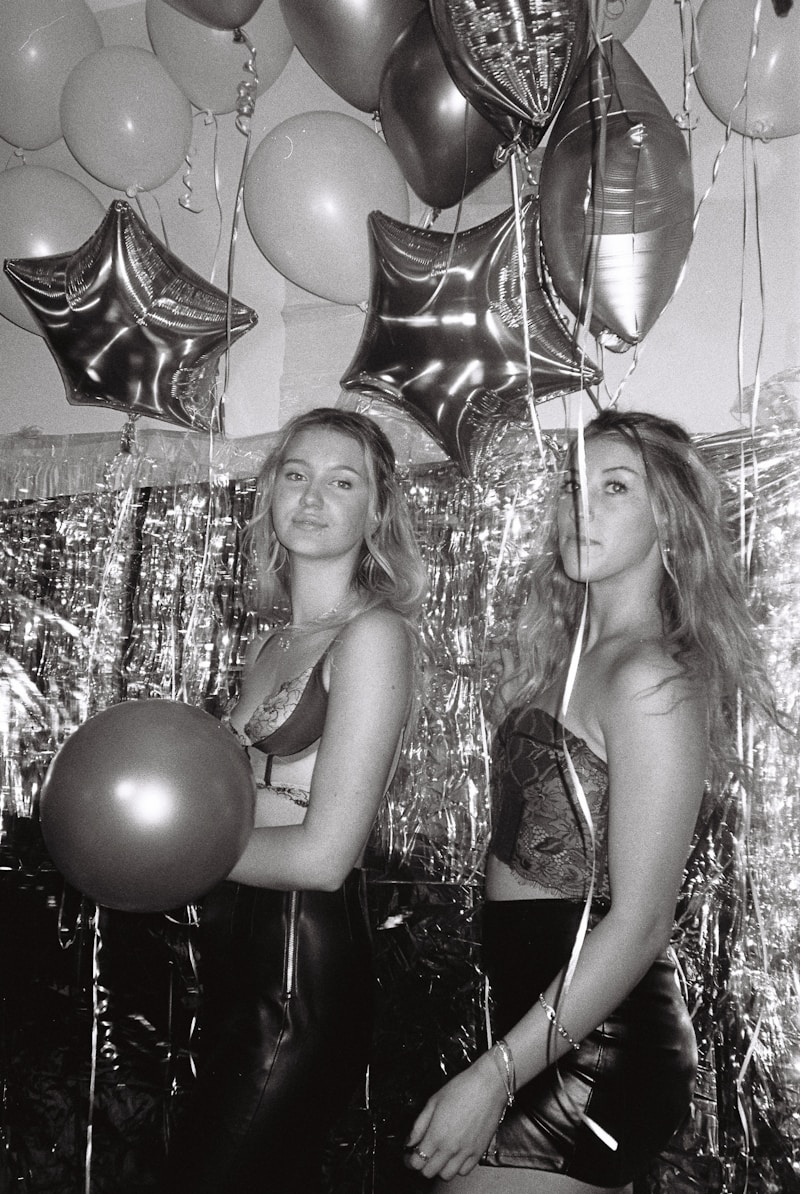
|

|

|
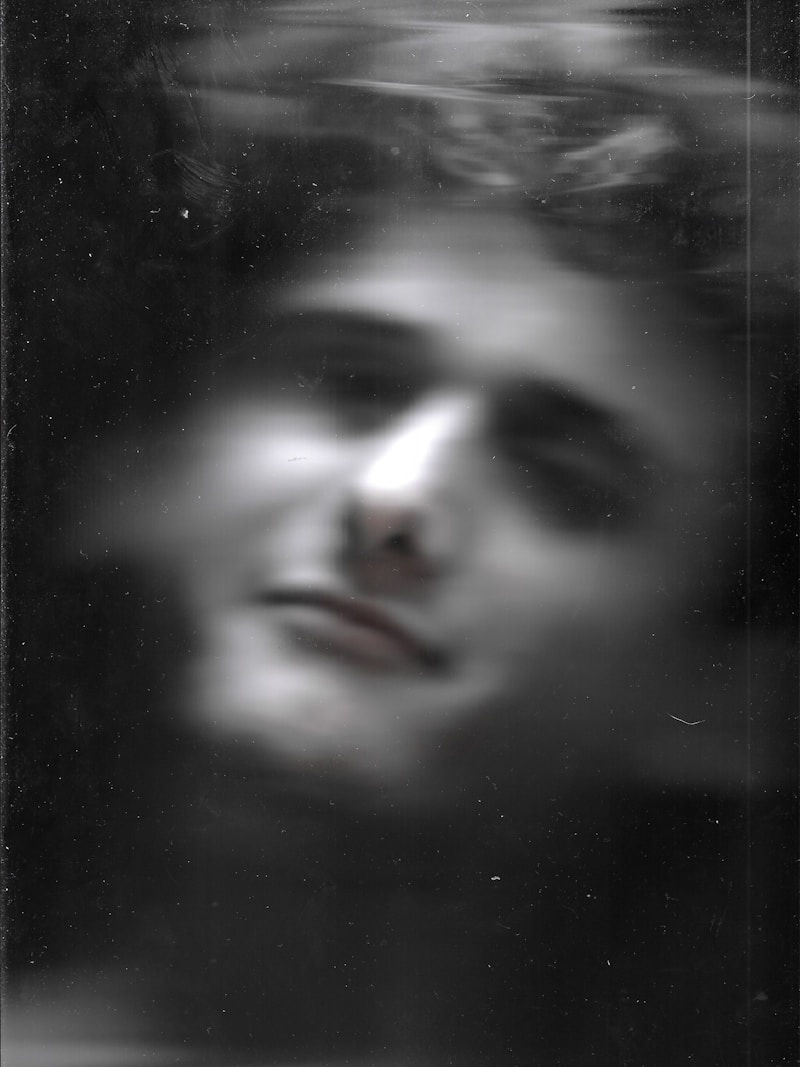
|

|

|

|

|